当前位置:首页 > 如何在Google Chrome浏览器中启用自动填充功能
如何在Google Chrome浏览器中启用自动填充功能
来源:
谷歌浏览器官网
时间:2025-04-30
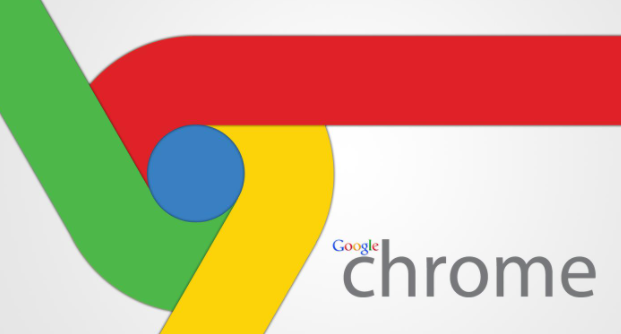
在快节奏的网络时代,Google Chrome 浏览器的自动填充功能宛如一位贴心助手,能大幅节省我们输入信息的时间。无论是填写表单、地址还是密码,开启并合理设置这一功能,都能让上网体验更加流畅高效。
一、开启自动填充功能
1. 打开 Google Chrome 浏览器,点击右上角的三个点(菜单按钮),选择“设置”选项,这是进入个性化设置的入口界面,众多功能调整都在此进行。
2. 在设置页面左侧栏点击“自动填充”,找到“地址和更多”部分,这里集中管理着与个人信息自动填充相关的各类设置。
3. 将“启用自动填充”的开关切换至“开启”状态,此刻浏览器已准备在合适场景下为你自动填充信息,但初始状态下它仅基于一些通用规则,更精准的设置还需后续操作。
二、设置自动填充内容
(一)地址与联系人信息
1. 回到“自动填充”页面,点击“地址和联系人”下方的“添加”按钮,开始录入你的常用地址、姓名、电话等信息。确保信息准确无误,因为这些将直接用于表单自动填充。
2. 对于经常使用的收货地址、家庭住址等,可以分别创建不同条目,详细填写街道、城市、邮编等关键信息,Chrome 会自动识别并在相关购物、注册场景中提供匹配建议。
(二)密码管理器
1. 同样在“自动填充”页面,切换至“密码”选项卡。首次使用时,点击“开启”密码保存功能,当登录网站时,Chrome 会弹出提示框询问是否保存该网站的密码,确认后密码将被安全加密存储。
2. 后续访问已保存密码的网站,在用户名或密码输入框处,Chrome 会自动填充对应信息,只需轻轻一点即可快速登录,无需手动输入繁琐字符。
三、管理自动填充数据
1. 若要查看已保存的地址、密码等信息,随时返回“自动填充”页面,点击相应类别下的“管理”按钮,可对条目进行编辑、删除或排序操作,确保数据始终保持最新且符合需求。
2. 若担心隐私问题,还可在“密码”管理中开启“要求重新输入 Windows 帐户密码以访问密码”选项,为敏感信息增添一道防护锁,只有通过系统认证才能查看密码详情。
掌握上述步骤,你就成功在 Google Chrome 浏览器中启用了自动填充功能,并进行了个性化设置。从此,无论是网上冲浪还是日常办公,繁琐的输入工作都能被大大简化,尽情享受科技带来的便捷吧!
